Har du tjekket kvaliteten af din internetforbindelse?
- YouTube er livline for mange brugere, når de hopper til denne app for at se indhold fra hele verden.
- iPhone-brugere har rapporteret, at de står over for et problem, hvor de får en fejlmeddelelse YouTube ingen stream tryk for at prøve igen.
- Denne guide giver dig nogle effektive løsninger, der hjælper dig med at løse problemet og komme tilbage til streaming.
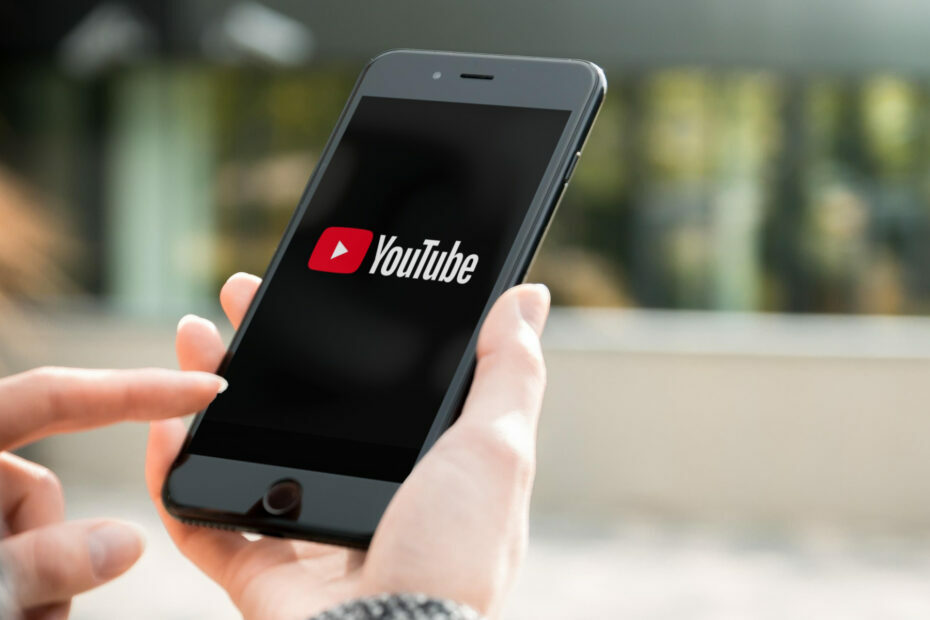
- Nem migrering: Brug Opera-assistenten til at overføre spændende data, såsom bogmærker, adgangskoder osv.
- Optimer ressourceforbruget: din RAM-hukommelse bruges mere effektivt end i andre browsere
- Forbedret privatliv: gratis og ubegrænset VPN integreret
- Ingen annoncer: Indbygget Ad Blocker fremskynder indlæsning af sider og beskytter mod datamining
- Spilvenlig: Opera GX er den første og bedste browser til spil
- Hent Opera
YouTube bliver set af milliarder over hele kloden på daglig basis. Du kan se en bred vifte af videoer på YouTube, og det er en af mange brugeres foretrukne tidligere tider.
YouTube-brugere, især iPhone- og iOS-enhedsejere, har dog rapporteret, at de står over for en YouTube no stream-tryk for at prøve igen fejl.
Dette sker, når de prøver at se en video, og ud af ingenting dukker denne fejl op. Især når en lignende video afspilles på en anden platform, for eksempel en Android-smartphone, fungerer den uden problemer.
Desuden forsvinder problemet ikke, selvom du trykker på prøv igen flere gange. Flere iPhone-brugere har rapporteret dette problem på forskellige platforme, men der ser ikke ud til at være en specifik løsning til at løse dette problem.
Heldigvis har vi i denne guide samlet en liste over effektive løsninger, efter grundig research, det vil hjælpe dig med at rette YouTube no stream tryk for at prøve igen fejlen og vende tilbage til at streame din favorit indhold.
Hvorfor står jeg over for YouTube ingen stream tryk for at prøve igen fejl?
YouTube-fejlen ingen stream tryk for at prøve igen er overvejende blevet rapporteret af iPhone- og iOS-brugere over hele kloden.
Efter undersøgelse fandt vi ud af, at der ikke er nogen specifik grund til, at dette problem udløses. Der kan dog være nedenstående grunde til, at du kan støde på denne fejl:
- YouTube-appen på din telefon er ikke opdateret
- Der er noget galt med din internetforbindelse
- Flytilstand er aktiveret
- Korrupte cachedata forårsager problemer
- Der er nogle problemer med officielle YouTube-servere
- YouTube-appen må ikke bruge mobildataene
Nu hvor du er klar over de almindelige årsager, der kan give anledning til, at YouTube ikke kan streame tryk for at prøve igen, så lad os se nærmere på, hvordan du kan løse det aktuelle problem.
Hvordan kan jeg rette fejlen på YouTube uden at trykke for at prøve igen?
1. Tjek efter appopdateringen
- Åben App butik på din telefon.
- Vælg din profilbillede.

- Stryg ned for at se afventende opdateringer.
- Hvis en ny YouTube er tilgængelig, så tryk på Opdatering.
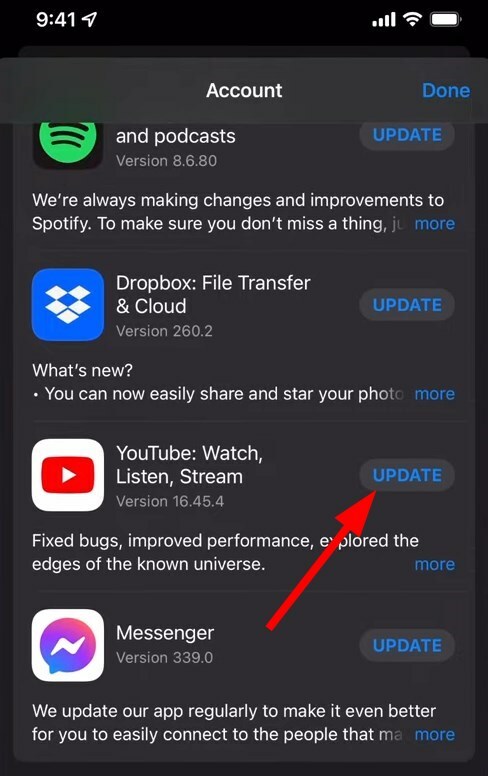
Ved at holde alle apps opdaterede kan du ikke kun nyde alle de nyeste funktioner, men også rette alle de fejl, der var til stede i den tidligere version af appen.
Så for at rette fejlen med YouTube ingen stream tryk for at prøve igen, bør du tjekke App Store og installere den seneste opdatering.
2. Tjek din internetforbindelse

Næsten alle YouTube-fejl udløses på grund af dårlige eller defekte internetforbindelser. Hvis du støder på en YouTube no stream tryk for at prøve igen-fejl, skal du kontrollere, om dit internet fungerer korrekt eller ej.
For at kontrollere, om du får passende internethastighed i henhold til din dataplan, kan du bruge websteder som f.eks Hurtig eller Hastighedstest.
Ekspert tip: Nogle pc-problemer er svære at tackle, især når det kommer til beskadigede arkiver eller manglende Windows-filer. Hvis du har problemer med at rette en fejl, kan dit system være delvist ødelagt. Vi anbefaler at installere Restoro, et værktøj, der scanner din maskine og identificerer, hvad fejlen er.
Klik her for at downloade og begynde at reparere.
Hvis der er problemer, kan du kontakte din internetudbyder og få problemet løst, og derefter kontrollere, om dette løser problemet eller ej.
3. Tjek, om flytilstand er aktiveret
- Få adgang til meddelelsespanel.
- Trykke på Flytilstand for at deaktivere den.
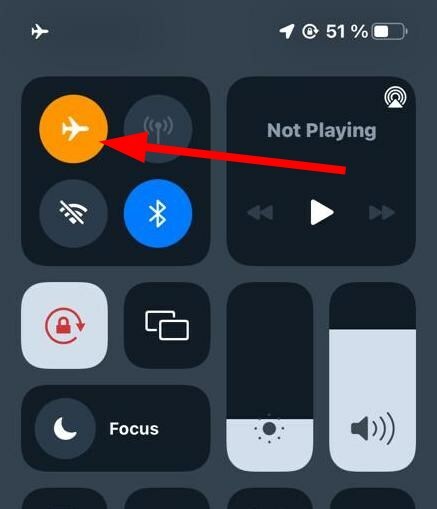
- Opret forbindelse til internettet og kontroller, om dette løser problemet eller ej.
På grund af din fejl vil du ofte støde på problemer på din smartphone. Så det er bedre at kontrollere, om du ved et uheld aktiverede flytilstand eller ej.
Hvis ja, skal du blot deaktivere flytilstanden og kontrollere, om dette løser problemet eller ej. For hvis flytilstand er aktiveret, vil YouTube ikke være i stand til at oprette forbindelse til internettet og vil derfor ikke indlæse noget indhold.
- MSI Afterburner viser ikke GPU-temperaturindstilling? Løs det nu
- Sådan rettes Adblock, hvis det ikke virker på Twitch [2022 Guide]
- Twitch-lydforsinkelse og ude af synkronisering: 10 måder at rette dem på for godt
4. Ryd app-cache
- Åbn Indstillinger app.
- Trykke på Generel.
- Vælg iPhone opbevaring.
- Rul ned og tryk på Youtube.
- Trykke på Aflast app.
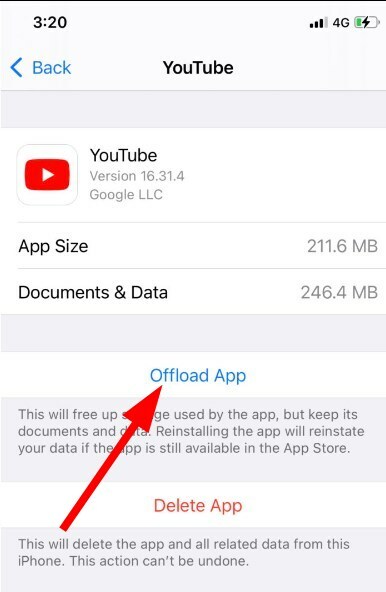
Cache-filer gemmes på din smartphone, fordi de indeholder dine personlige indstillinger og andre app-relaterede filer, så de fungerer efter dine behov, når du får adgang til dem senere.
Hvis cache-filerne bliver korrupte, kan det forårsage flere problemer, såsom YouTube ingen stream tryk for at prøve igen fejl. Så følg blot ovenstående trin, ryd app-cachen og kontroller, om dette løser problemet eller ej.
5. Tjek YouTube-serverstatus
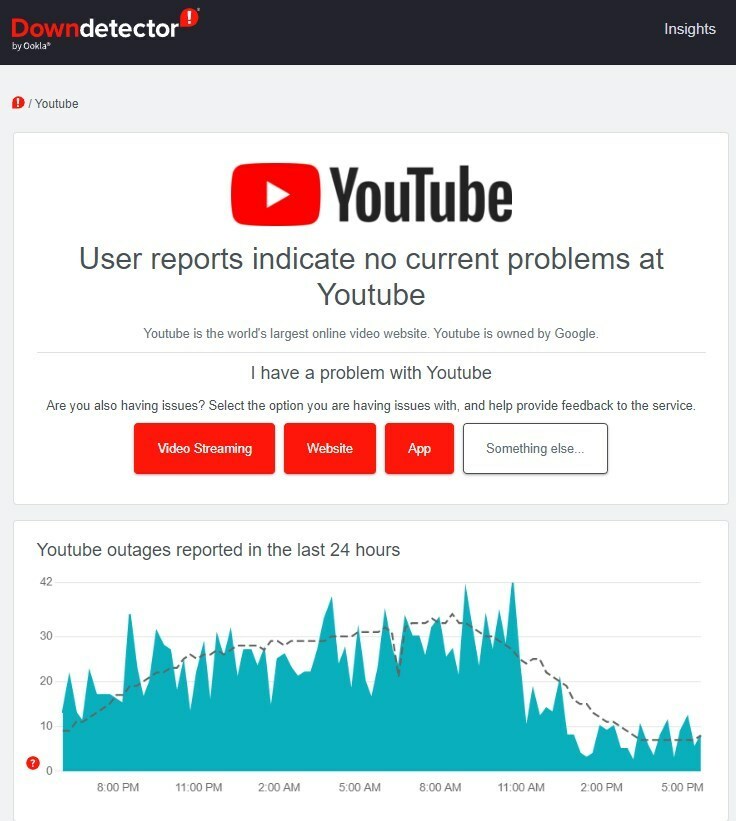
Der er en god chance for, at problemet ikke er hos dig, men på YouTube. Og problemet er for det meste relateret til serveren.
I sådan et tilfælde kan du besøge hjemmesider som f.eks Neddetektor eller IsItDownRightNow for at kontrollere YouTube-serverstatus. Desuden tjekker du også det officielle Twitter-håndtag på YouTube eller andre platforme for at vide, om platformen gennemgår vedligeholdelse.
6. Tjek, om YouTube har adgang til mobildata
- Åben Indstillinger på din iPhone.
- Trykke på Cellulær.
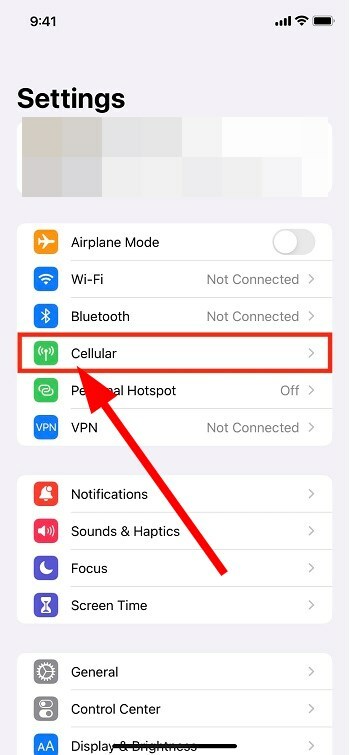
- Rul ned og tjek, om knappen ved siden af YouTube er grøn eller ej.
- Hvis ikke, så tænde for kontakten til YouTube.
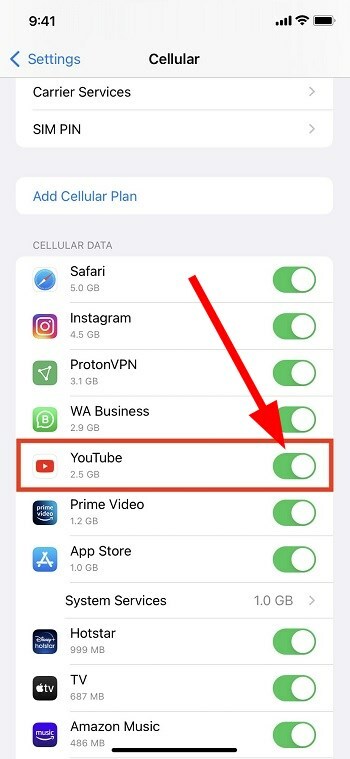
For nogle brugere dukkede YouTube-fejlen ingen stream, tryk for at prøve igen, op, fordi de ved et uheld deaktiverede mobildatakontakten for YouTube.
Ved at følge ovenstående trin kan du aktivere mobildataskifte for YouTube og kontrollere, om dette løser problemet eller ej.
Hvad kan jeg ellers gøre for at rette op på YouTube, ingen tryk på stream for at prøve igen-fejlen?
Hvis ingen af ovenstående løsninger løste problemet for dig, kan du også tjekke nogle yderligere tips, der er nævnt nedenfor, og muligvis løse problemet ved din ende.
-
Nulstil netværksindstillinger
- Åben Indstillinger.
- Under Generel Vælg Nulstil.
- Trykke på Nulstil netværksindstillinger.

-
Genstart din enhed
- Du kan prøve at genstarte din iPhone. Genstart rydder alle midlertidige filer og indlæser alle systemfiler fra bunden.
-
Opdater din firmware
- Opret forbindelse til internettet med mobildata eller Wi-Fi.
- Gå til Indstillinger.
- Vælg Generel.
- Tryk på Software opdatering.
- Hvis der er en ny softwareopdatering tilgængelig, skal du downloade og installere den.
Der har du det fra min side i denne guide. Forhåbentlig var metoderne nævnt i denne vejledning gode nok til, at du kunne løse problemet fra din side.
Fortæl os i kommentarfeltet nedenfor, hvilken af de ovennævnte løsninger, der hjalp dig med at rette fejlen med YouTube-ingen stream-tryk for at prøve igen.
 Har du stadig problemer?Løs dem med dette værktøj:
Har du stadig problemer?Løs dem med dette værktøj:
- Download dette PC-reparationsværktøj bedømt Great på TrustPilot.com (download starter på denne side).
- Klik Start scanning for at finde Windows-problemer, der kan forårsage pc-problemer.
- Klik Reparer alle for at løse problemer med patenterede teknologier (Eksklusiv rabat til vores læsere).
Restoro er blevet downloadet af 0 læsere i denne måned.


